Ontdek VideoMaker.me
VideoMaker.me: Transformeer je ideeën in verbluffende video's
Welkom bij VideoMaker.me, een AI-platform waarmee gebruikers realistische video's kunnen maken van tekst en afbeeldingen. Gratis gebruikers kunnen de dienst verkennen met een beperkte proefperiode, terwijl abonnees meer mogelijkheden en toegang krijgen tot uitgebreide functies voor meer creativiteit en flexibiliteit. Ons platform heeft een intuïtieve interface die het eenvoudig maakt voor iedereen om tekstbeschrijvingen om te zetten in dynamische en visueel aantrekkelijke video's. VideoMaker.me biedt twee krachtige methoden:
1. Tekst naar Video:
Met VideoMaker.me hoef je alleen een beschrijvende tekstprompt in te voeren, en onze geavanceerde AI transformeert je idee in een realistische video. Of je nu een boeiend verhaal maakt, meeslepende animaties ontwerpt of illustratieve videocontent creëert, deze functie maakt het eenvoudig om je visie tot leven te brengen met een paar simpele woorden.
2. Afbeelding naar Video:
Upload een afbeelding en VideoMaker.me brengt deze tot leven door dynamiek en diepte toe te voegen, waardoor een statisch beeld verandert in een dynamische videosequentie. Deze functie is ideaal om kunstwerken tot leven te brengen, digitale content te verbeteren of gepersonaliseerde visuele ervaringen te creëren. Of het nu voor persoonlijke projecten of professionele toepassingen is, met VideoMaker.me wordt het eenvoudig en intuïtief om je ideeën tot leven te brengen in indrukwekkende videocontent.
Hoe maak je een account aan op VideoMaker.me
Om video's te maken, moet je je aanmelden. VideoMaker.me biedt twee hoofdmethoden om in te loggen:
1. Inloggen met Google
Klik op de startpagina op de knop "Inloggen".
Selecteer "Inloggen met Google" en meld je aan met je Google-account.
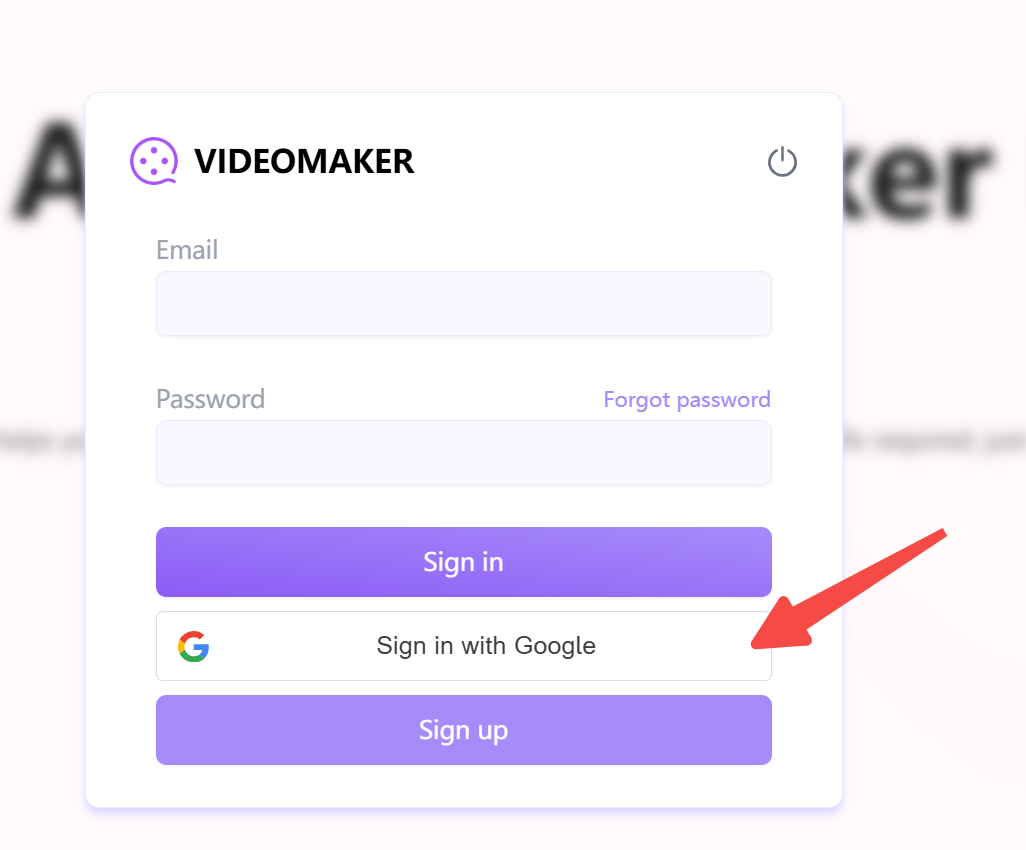
Bij deze methode heb je geen wachtwoord nodig.
2. Inloggen met e-mailadres en wachtwoord
Klik op "Inloggen" op de startpagina en klik vervolgens op "Registreren" om je aan te melden met je e-mailadres.
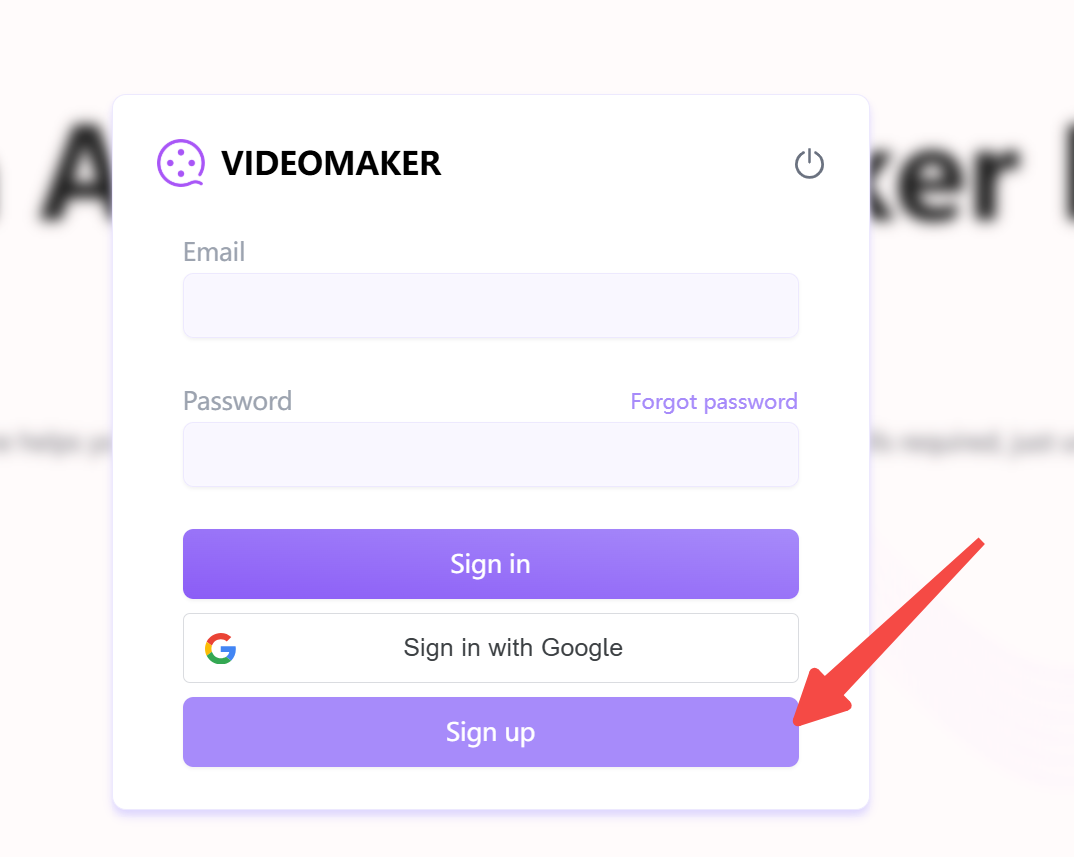
Vul je e-mailadres in, maak een wachtwoord aan en voltooi het registratieproces.
Belangrijke Opmerking: Inloggen via Google-verificatie en inloggen met e-mailadres en wachtwoord zijn twee onafhankelijke methoden. Als je registreert met Google-verificatie, wordt er geen wachtwoord aangemaakt voor de website. Bij het proberen om je wachtwoord te resetten, kun je de melding "Account bestaat niet" krijgen. We raden aan om je eerst te registreren met een e-mailadres en wachtwoord. Zorg ervoor dat je je registratie voltooit voordat je een abonnement afsluit. Anders wordt het abonnement niet automatisch geactiveerd.
✨ Je eerste video is klaar om indruk te maken op de wereld!
🎬 Gefeliciteerd! Je hebt je eerste video gemaakt in slechts een paar eenvoudige stappen. Hij is nu klaar om je publiek te inspireren, te delen met anderen en te boeien. Heb je hulp nodig of vragen? Neem dan een kijkje bij onze 📖 Veelgestelde Vragen voor antwoorden. We staan voor je klaar en kunnen niet wachten om de fantastische video's te zien die je maakt met VideoMaker.me!
Zo maak je prachtige video's met VideoMaker.me
🎥 Prachtige video's maken is nog nooit zo makkelijk geweest! Verander je ideeën moeiteloos in professionele video's met VideoMaker.me. Of je nu een verhaal wilt vertellen, een afbeelding wilt animeren, of je creatieve visie tot leven wilt brengen, ons platform maakt het proces simpel en leuk. Volg deze simpele stappen en begin meteen:
Stap 1: Bezoek de Website
Open je browser en ga naar https://videomaker.me/. Klik op de knop "Begin gratis met creëren" om aan de slag te gaan.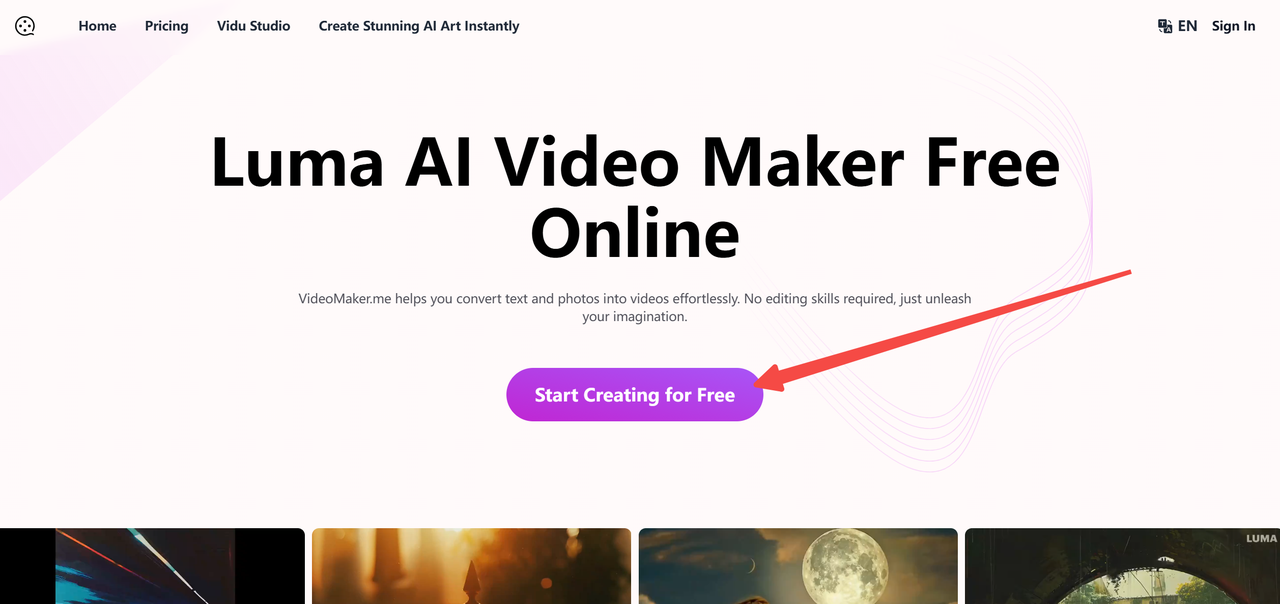
Stap 2: Kies je Invoermethode
Op de startpagina kun je een van de volgende opties selecteren:
Tekst naar Video
Schrijf een korte omschrijving van je video-idee.
Selecteer de gewenste beeldverhouding: “16:9” of “9:16.”
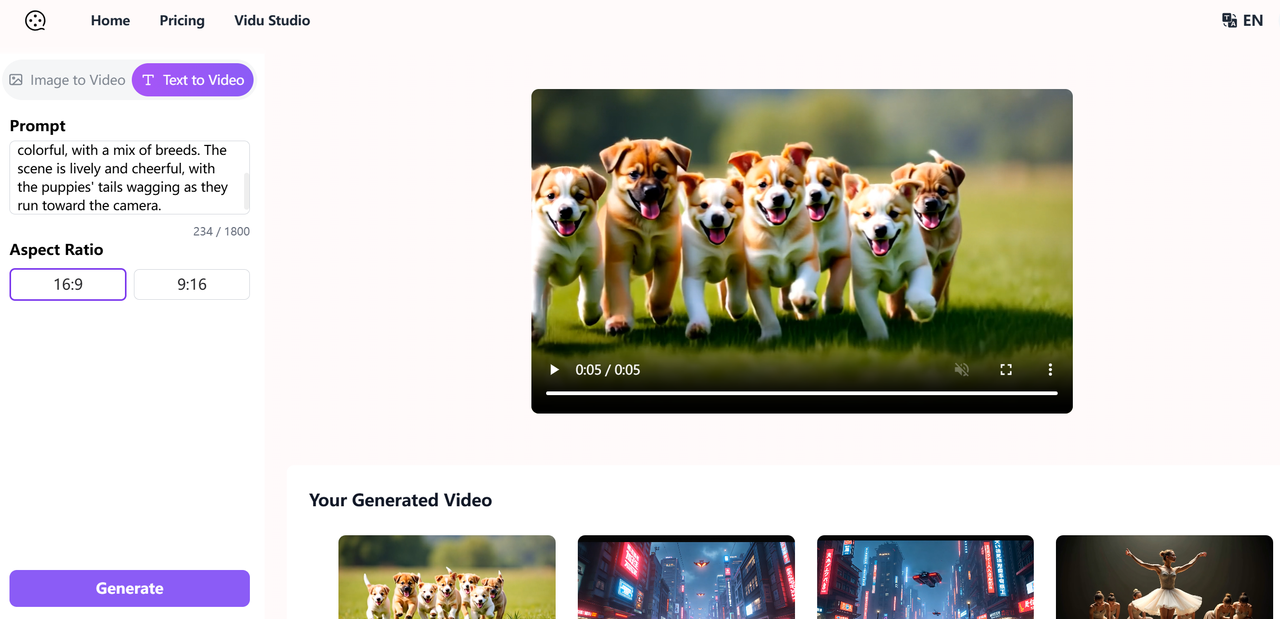
Afbeelding naar Video
Upload een afbeelding en voeg een beschrijving toe.
Selecteer de gewenste beeldverhouding: “16:9” of “9:16.”
Stap 3: Aanpassen en Afronden
Is de gegenereerde video niet helemaal zoals je wilt? Pas je beschrijving aan voor een beter resultaat.
Wil je een langere video? Klik op "Uitbreiden" om de video langer te maken tot maximaal 15 seconden. (Deze functie is exclusief beschikbaar voor abonnees.)
Tevreden met het resultaat? Download je video of deel het direct vanuit het platform.
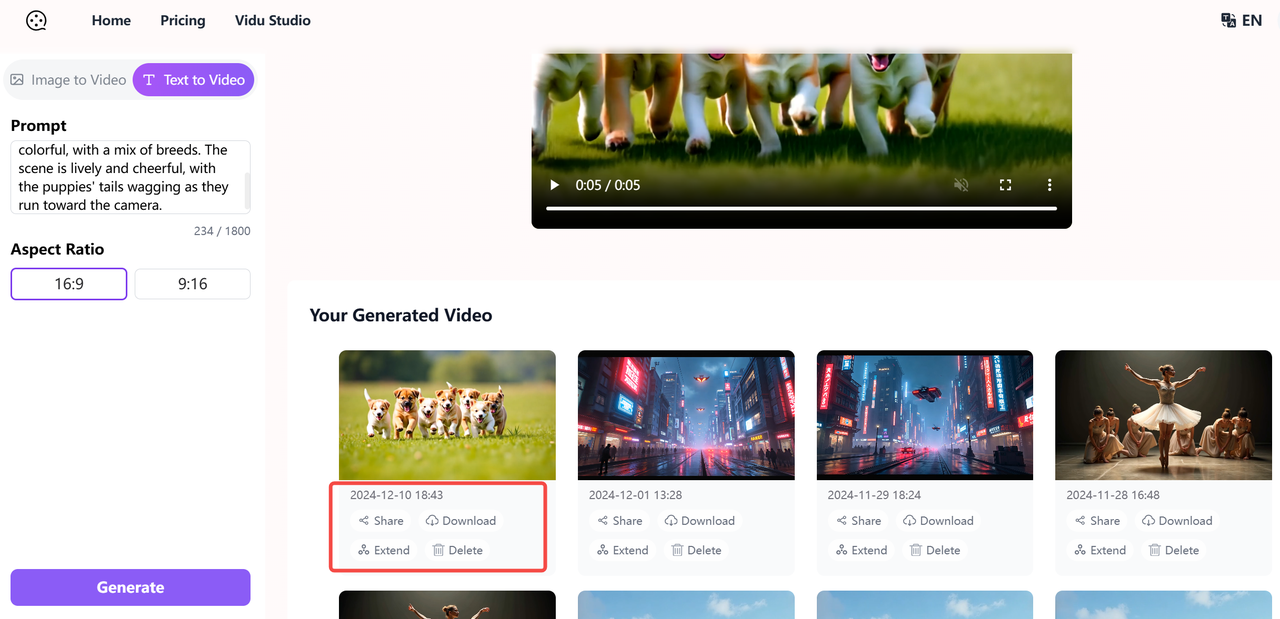
✨ Ontdek Handige Prompt-Tips
💡 Bezoek de sectie Hoe Maak je de Perfecte Prompt voor Indrukwekkende Videocreatie voor tips en voorbeelden om nauwkeurige prompts te maken en fantastische resultaten te bereiken met VideoMaker.me!
Hoe je een perfecte prompt opstelt voor indrukwekkende video's
Indrukwekkende video's maken met VideoMaker.me begint met begrijpen hoe je effectieve prompts opstelt voor de tools. Net zoals je een idee of concept duidelijk uitlegt aan een goede vriend of collega, maakt gedetailleerde en specifieke input voor het model eindeloze mogelijkheden mogelijk, zodat je moeiteloos je ideeën tot leven kunt brengen.
Vermijd Conversational Prompts
Videomaken op VideoMaker.me werkt niet zoals een gesprek. Vermijd het stellen van prompts als vragen, zoals "Kun je een puppy voor me genereren?" of "Kun je een cartoon voor me maken?"
Gebruik Gedetailleerde en Nauwkeurige Beschrijvingen
Wanneer je een video beschrijft, zorg ervoor dat je prompt gedetailleerd en nauwkeurig is, in plaats van te eenvoudig. Bijvoorbeeld, als je een video wilt maken van "een groep puppies die rennen," vermijd dan alleen "een groep puppies die rennen." Gebruik liever een meer gedetailleerde prompt zoals: "Een groep speelse puppies die samen rennen over een grasveld op een zonnige dag. Hun zachte, kleurrijke vacht is een mix van rassen. De scène is levendig, met kwispelende staarten terwijl ze naar de camera rennen." De linker video toont een eenvoudige beschrijving, terwijl de rechter video het resultaat van een gedetailleerde beschrijving laat zien.
Prompts Creëren met Sleutelwoorden
Om een video te genereren die aansluit bij jouw visie, is het belangrijk om een fantasierijke prompt te creëren. Gebruik specifieke sleutelwoorden en breid de inhoud uit met een rijke beschrijving. Hieronder vind je de structuur voor het maken van een gedetailleerde prompt.
Hoofdthema/Setting (Kernidee)
Beschrijf duidelijk het centrale concept of de achtergrond van jouw scène. Specificeer elementen zoals de tijdsperiode, het genre of een specifieke locatie om de juiste toon en context te schetsen.
Voorbeelden:
"Een uitgestrekte cyberpunk-stad in de nacht."
"Een oude woestijntempel verhuld onder verschuivende zandduinen."
"Een rustig besneeuwd bergdorp tijdens het winterfestival."
Belangrijke Elementen
Benadruk de belangrijkste objecten, personages of visuele kenmerken die de scène bepalen. Deze details helpen om de setting tot leven te brengen en zorgen ervoor dat de juiste focuspunten aanwezig zijn.
Voorbeelden:
"Vliegende auto’s flitsen door torenhoge wolkenkrabbers met neonreclames."
"Een stralend magisch portaal omringd door oude, verweerde runen."
"Ridders in hevig gevecht onder donkere stormwolken."
Sfeer en Stemming
Breng de emotionele toon of algemene sfeer van de scène over, om de juiste sfeer over te brengen naar de kijker. Dit kan beschrijven of de omgeving rustig, intens, mysterieus of energiek is.
Voorbeelden:
"Rustig en mystiek, met een kalme gloed die de omgeving verlicht."
"Donker en dreigend, met schaduwen die bedreigend over het landschap trekken."
"Spannend en levendig, gevuld met de energie van een drukke menigte."
Acties en Dynamiek
Beschrijf activiteiten, bewegingen of interacties die plaatsvinden in de scène om de scène levendig en boeiend te maken. Deze elementen brengen leven en een gevoel van een verhaal in de omgeving.
Voorbeelden:
"Kinderen die spelen en lachen op een vredig dorpsplein."
"Wind die door gouden graanvelden waait terwijl een eenzame reiziger langs een stoffig pad loopt."
"Een ruimteschip dat de ruimte inschiet naar een sterrenhemel, met een spoor van vurige uitlaatgassen."
Belichting en Kleurenpalet
Geef de lichtomstandigheden en de belangrijkste kleurtonen aan om de sfeer, stemming en visuele stijl van de scène te bepalen. Deze details versterken de diepte en het emotionele gevoel van de scène.
Voorbeelden:
"Gouden zonlicht dat door het bladerdak van het bos stroomt, met warme, gevlekte schaduwen die op de grond vallen."
"Neonlichten in levendige tinten roze, blauw en groen, die zich weerspiegelen in de natte straten van een regenachtige cyberpunkstad."
"Koele, ijzige blauwtinten die een bevroren gletsjer doen oplichten onder een heldere, sterrenhemel."
Kies Hoge Kwaliteit Afbeeldingen met Gedetailleerde Beschrijvingen
Kies afbeeldingen van hoge kwaliteit die scherp en helder zijn voor de beste resultaten. Vermijd wazige of lage resolutie foto’s, want dit kan het eindresultaat beïnvloeden. Combineer je afbeelding met een heldere en gedetailleerde tekstbeschrijving om ervoor te zorgen dat de gegenereerde inhoud perfect aansluit bij je visie.
Veelgestelde Vragen
Welkom bij de veelgestelde vragen-sectie! Vind antwoorden op veelvoorkomende vragen over accountbeheer, videoproductie, auteursrecht en facturatie. Neem voor meer hulp contact op via support@videomaker.me.
💼 Accountbeheer
Wachtwoord opnieuw instellen
Om je wachtwoord opnieuw in te stellen, ga naar https://videomaker.me/user/settings en klik op "Wachtwoord opnieuw instellen". Volg de stappen om een nieuw wachtwoord aan te maken. Als je problemen ondervindt tijdens het proces, stuur ons een e-mail naar support@videomaker.me voor hulp.
Account verwijderen
Om je account te verwijderen, ga naar https://videomaker.me/user/settings en klik op de knop "Account verwijderen". Let op: het verwijderen van je account is permanent. Dit betekent dat al je gegevens definitief worden gewist. Als je terug wilt, moet je een nieuw account aanmaken. Als je alleen je abonnement wilt annuleren, stuur ons een e-mail naar support@videomaker.me in plaats van je account te verwijderen. Zo blijven je accountgegevens bewaard terwijl je je abonnement stopzet.
Wat te doen bij de melding: "Google-login gedetecteerd, registreer voordat je verder gaat"?
Dit probleem ontstaat meestal omdat het account is aangemaakt met Google-login en er geen wachtwoord is ingesteld. Bezoek onze website, log in met je account en stel een wachtwoord in om dit probleem te voorkomen en toegang te behouden.
🎥 Videocreatie
Hoe verwijder ik watermerken?
Video's van gratis gebruikers bevatten een watermerk. Om video's zonder watermerk te maken, kun je je abonneren op een van onze premiumplannen. Een abonnement zorgt ervoor dat je video's geen watermerk bevatten.
Waarom wordt mijn video als verlopen weergegeven?
Video's die tijdens de gratis proefperiode zijn gegenereerd, worden slechts zeven dagen bewaard. Zorg ervoor dat je video's binnen deze periode downloadt. Na zeven dagen verwijdert het systeem ze automatisch. Video's die tijdens een actief abonnement worden gemaakt, worden niet verwijderd en blijven beschikbaar.
Welke videoformaten kan ik genereren?
Voor beeld-naar-video kun je video's genereren in de formaten 16:9 en 9:16. Voor tekst-naar-video kun je ook video's genereren in 16:9 en 9:16.
Wat te doen bij een "turnstile-fout/turnstile-verificatie mislukt"?
Probeer je netwerk, VPN of apparaat te wijzigen. Als het probleem blijft bestaan, stuur een e-mail naar support@videomaker.me voor hulp.
Waarom wordt mijn invoer gecontroleerd, en welke soorten inhoud zijn verboden?
Je invoer wordt gecontroleerd om een veilig platform te garanderen. Verboden inhoud is onder andere NSFW-materiaal (expliciete of volwassen inhoud), haatzaaiende uitlatingen, expliciet geweld, illegale activiteiten, intimidatie en misinformatie. Dit zorgt voor een respectvolle, inclusieve omgeving voor alle gebruikers en voldoet aan de communityrichtlijnen.
Wat als mijn gegenereerde video te kort is en ik deze wil verlengen?
Je kunt op "Verlengen" klikken om de video te verlengen tot 15 seconden. De optie "Verlengen" is alleen beschikbaar voor abonnees.